1. ps是什么?
要对进程进行监测和控制,首先必须要了解当前进程的情况,也就是需要查看当前进程,ps命令就是最基本进程查看命令。使用该命令可以确定有哪些进程正在运行和运行的状态、进程是否结束、进程有没有僵尸、哪些进程占用了过多的资源等等.总之大部分信息都是可以通过执行该命令得到。
ps是显示瞬间进程的状态,并不动态连续;如果想对进程进行实时监控应该用top命令。
基本参数:
- -A :
所有的进程均显示出来,与 -e 具有同样的效用; - -a :
显示现行终端机下的所有进程,包括其他用户的进程; - -u :
以用户为主的进程状态 ; - x :
通常与 a 这个参数一起使用,可列出较完整信息。
输出格式规划:
- l :
较长、较详细的将该PID 的的信息列出; - j :
工作的格式 (jobs format) - -f :
做一个更为完整的输出。
下面我们就来一个命令进行实践,看看不同的参数都有些什么效果。
2. 不加参数执行ps命令会输出什么?
这是一个基本的 ps 使用,我们来看看控制台中执行这个命令并查看结果。

结果默认会显示4列信息:
- PID: 运行着的命令(CMD)的进程编号
- TTY: 命令所运行的位置(终端)
- TIME: 运行着的该命令所占用的CPU处理时间
- CMD: 该进程所运行的命令
这些信息在显示时未排序。
3. 如何显示所有当前进程?
使用 -a 参数,-a 代表 all。同时加上x参数会显示没有控制终端的进程。
$ ps -ax# 这个命令的结果或许会很长。为了便于查看,可以结合less命令和管道来使用。$ ps -ax | less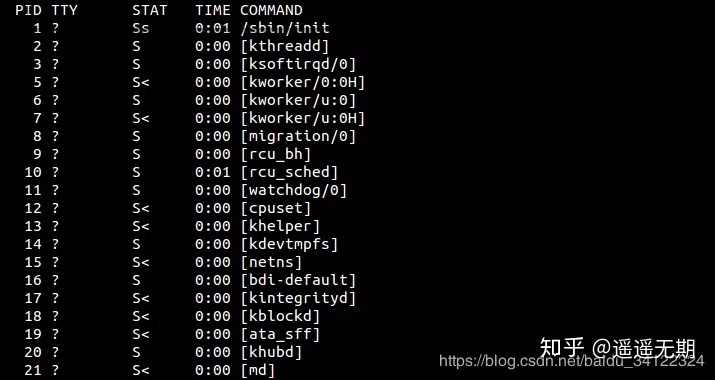
4. 如何根据进程的用户进行信息过滤呢?
在需要查看特定用户进程的情况下,我们可以使用 -u 参数。比如我们要查看用户'pungki'的进程,可以通过下面的命令:
$ ps -u pungki

5. 如何通过cpu和内存使用来过滤进程?
也许你希望把结果按照 CPU 或者内存用量来筛选,这样你就找到哪个进程占用了你的资源。要做到这一点,我们可以使用 aux 参数,来显示全面的信息:
$ ps -aux | less
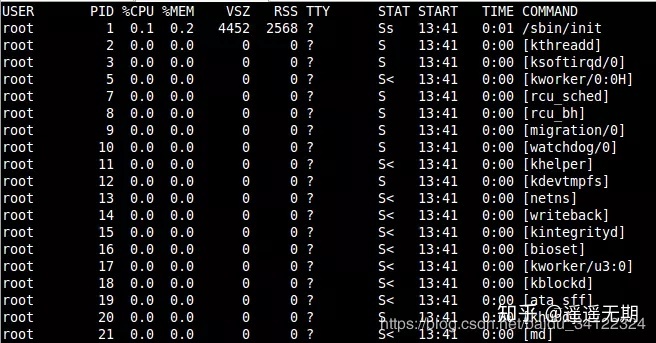
当结果很长时,我们可以使用管道和less命令来筛选。
默认的结果集是未排好序的。可以通过 --sort命令来排序。
5.1 根据CPU使用率来升序排序
$ ps -aux --sort -pcpu | less
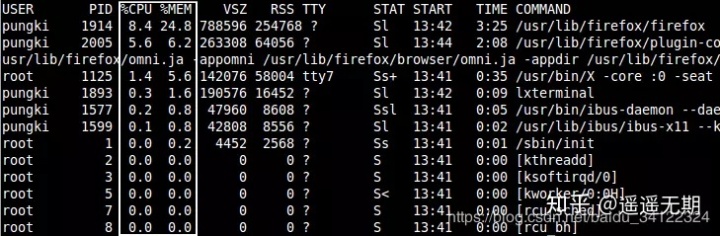
5.2 根据内存使用率来升序排序
$ ps -aux --sort -pmem | less

5.3 我们也可以将它们合并到一个命令,并通过管道显示前10个结果:
$ ps -aux --sort -pcpu,+pmem | head -n 10
6. 如何通过进程名和PID进行过滤呢?
使用 -C 参数,后面跟你要找的进程的名字。比如想显示一个名为getty的进程的信息,就可以使用下面的命令:
$ ps -C getty

如果想要看到更多的细节,我们可以使用-f参数来查看格式化的信息列表:
$ ps -f -C getty

7. 如何根据线程来过滤进程呢?
如果我们想知道特定进程的线程,可以使用 -L 参数,后面加上特定的PID。
$ ps -L 1213

8. 如何树形的显示进程?
有时候我们希望以树形结构显示进程,可以使用 -axjf 参数。
$ ps -axjf

或者可以使用另一个命令。
$ pstree

9. 如何显示安全信息?
如果想要查看现在有谁登入了你的服务器。可以使用ps命令加上相关参数:
$ ps -eo pid,user,args参数 -e 显示所有进程信息,-o 参数控制输出。Pid,User 和 Args参数显示PID,运行应用的用户和该应用。

能够与 -e 参数 一起使用的关键字是args, cmd, comm, command, fname, ucmd, ucomm, lstart, bsdstart 和 start。
10. 如何格式化输出root用户(真实的或有效的UID)创建的进程?
系统管理员想要查看由root用户运行的进程和这个进程的其他相关信息时,可以通过下面的命令:
$ ps -U root -u root u
-U 参数按真实用户ID(RUID)筛选进程,它会从用户列表中选择真实用户名或 ID。真实用户即实际创建该进程的用户。
-u 参数用来筛选有效用户ID(EUID)。
最后的 u 参数用来决定以针对用户的格式输出,由User, PID, %CPU, %MEM, VSZ, RSS, TTY, STAT, START, TIME 和 COMMAND这几列组成。
这里有上面的命令的输出结果:
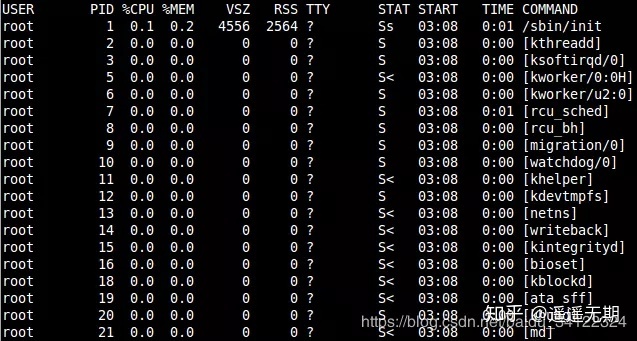
11. 如何使用PS实时监控进程状态?
ps 命令会显示你系统当前的进程状态,但是这个结果是静态的。
当有一种情况,我们需要像上面第四点中提到的通过CPU和内存的使用率来筛选进程,并且我们希望结果能够每秒刷新一次。为此,我们可以将ps命令和watch命令结合起来。
$ watch -n 1 ‘ps -aux --sort -pmem, -pcpu’

如果输出太长,我们也可以限制它,比如前20条,我们可以使用 head 命令来做到。
$ watch -n 1 ‘ps -aux --sort -pmem, -pcpu | head 20’
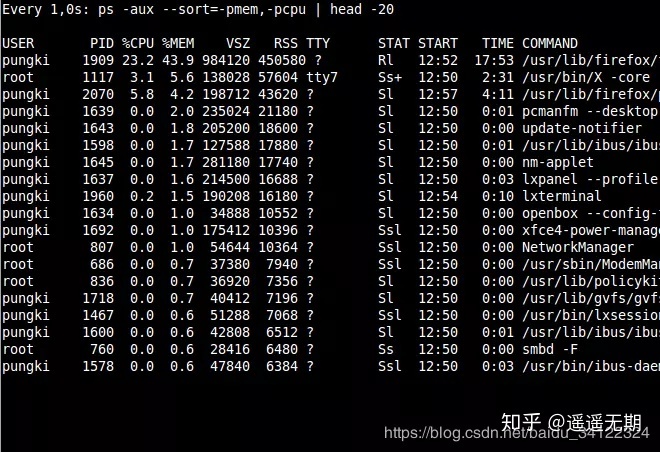
这里的动态查看并不像top或者htop命令一样。但是使用ps的好处是你能够定义显示的字段,你能够选择你想查看的字段。
举个例子,如果你只需要看名为'pungki'用户的信息,你可以使用下面的命令:
$ watch -n 1 ‘ps -aux -U pungki u --sort -pmem, -pcpu | head 20’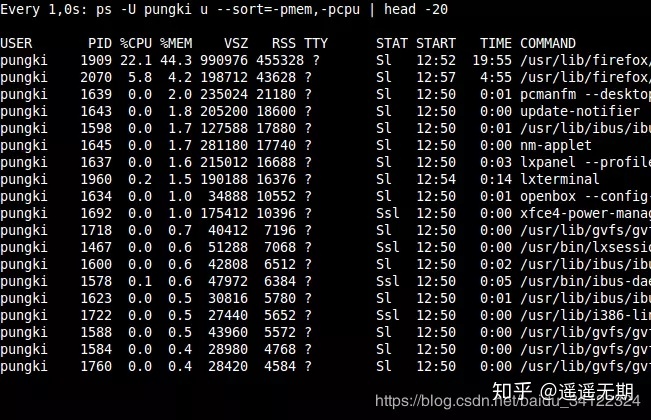
12. 最后
你也许每天都会使用ps命令来监控你的Linux系统。但是事实上,你可以通过ps命令的参数来生成各种你需要的报表。
ps命令的另一个优势是ps是各种 Linux系统都默认安装的,因此你只要用就行了。不要忘了通过 man ps来查看更多的参数。
来源:http://juejin.im/post/5bf9213ce51d452237153c5c






 本文详细介绍了Linux下ps命令的使用方法及技巧,包括显示所有进程、根据用户或资源使用过滤进程、树形显示进程等,帮助读者更好地管理和监控系统。
本文详细介绍了Linux下ps命令的使用方法及技巧,包括显示所有进程、根据用户或资源使用过滤进程、树形显示进程等,帮助读者更好地管理和监控系统。

















 被折叠的 条评论
为什么被折叠?
被折叠的 条评论
为什么被折叠?








